今天讲解win8系统设置定时关机的操作过程,想学习win8系统设置定时关机的操作流程的,就去下文看一看,了解了解,相信对大家一定会有所帮助的。
1、在电脑桌面双击打开计算机管理,进入到管理界面中,然后选择左侧栏中的任务计划程序,再选择右侧栏中的创建基本任务选项。选择完毕之后会进入到创建基本任务的界面当中,在其中进行名称设置和描述设置,如下图所示:
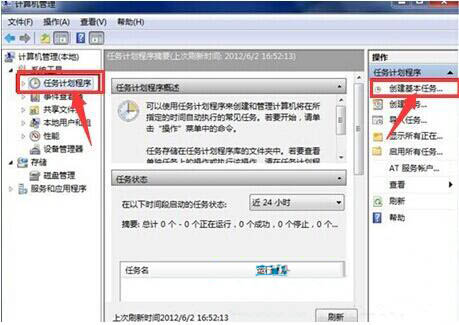
2、创建完毕之后我们再选择栏目中的触发器选项,选项中有很多,比如每天或者是每周等,根据自己的需求进行选择设置即可。选择完毕之后系统会自动弹出对应的时间设置,如下图所示:
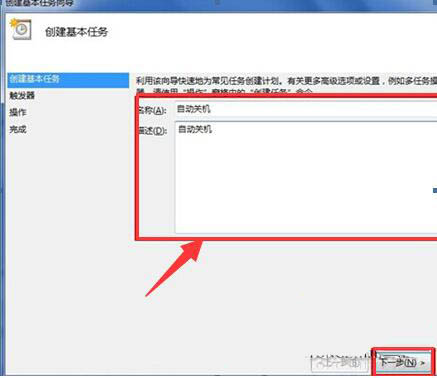
3、设置完毕之后就选择操作栏目,进一步选择右侧的启动程序,然后按照下图的操作方式进行对应的操作。如下图所示:
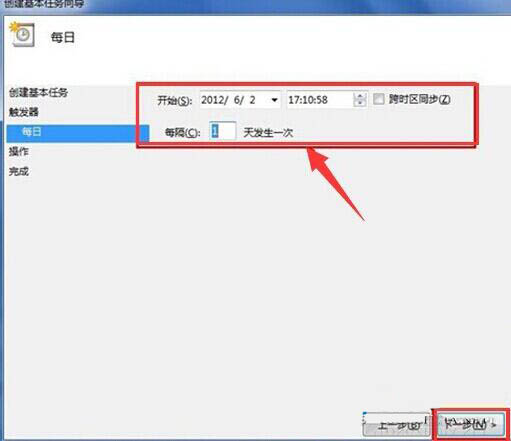
上面就是小编为大家带来的win8系统设置定时关机的操作过程,希望对大家能够有所帮助哦。
 天极下载
天极下载































































